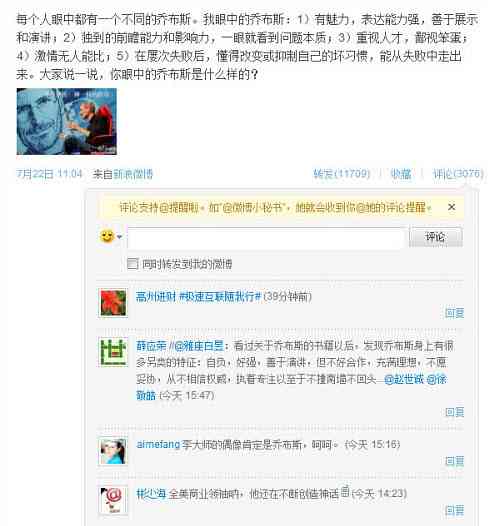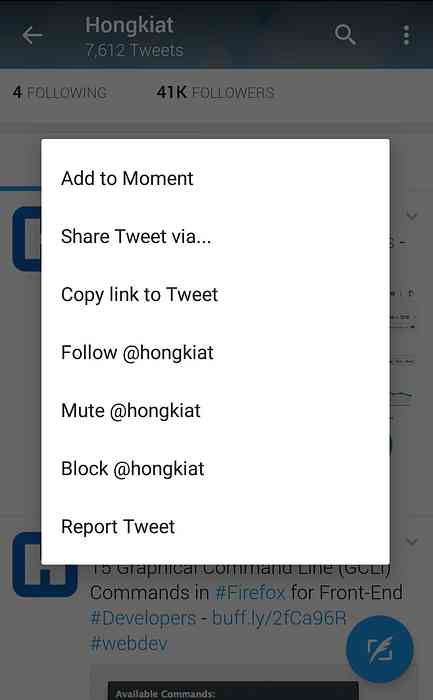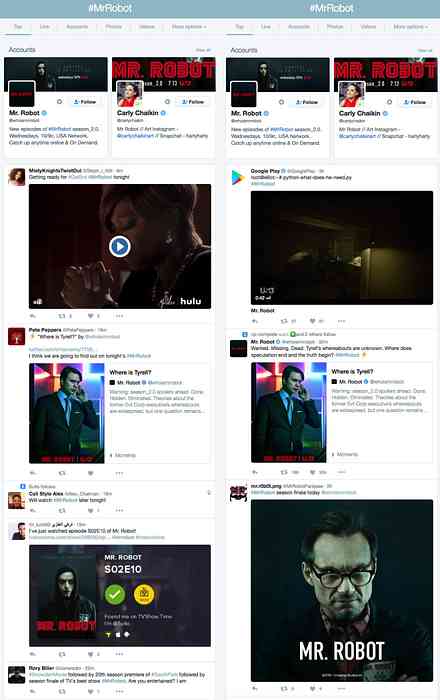Twitter có các phím tắt và bạn nên sử dụng chúng

Bạn có duyệt Twitter bằng chuột không? Dừng lại đi! Phím tắt của Twitter giúp mọi thứ về việc sử dụng trang web đó nhanh hơn và chúng dễ dàng nhận.
Không nhiều người nhận ra điều này, nhưng các ứng dụng web cũng có thể có các phím tắt, bao gồm cả Facebook và Twitter. Học các phím tắt trên Twitter không khó: thực sự có cách nhanh chóng để bạn có thể học chúng. Chỉ cần nhấn vào? Khác và bạn sẽ thấy cửa sổ bật lên này:

Nếu bạn đã quen với các phím tắt dựa trên web, rất nhiều thứ này sẽ có vẻ trực quan, nhưng nếu không phải đây là bộ giải mã nhanh cho tất cả các chức năng nghe có vẻ khó hiểu này. Đừng lo lắng: nó thực sự khá đơn giản!
Điều hướng và tương tác với Tweets
Điều đầu tiên trước tiên: bạn cần học cách chuyển từ tweet sang tweet. Đi tới Twitter, sau đó nhấn chữ cái j j trên bàn phím của bạn. Sau đó, bạn sẽ thấy một hộp màu xanh xung quanh tweet hàng đầu:

Bây giờ bạn có thể duyệt dòng thời gian của mình, sử dụng J. jv để đi xuống một và hạ kọ để đi lên. Hộp màu xanh sẽ di chuyển và trình duyệt sẽ cuộn xuống để theo kịp.
Các phím tắt khác nhau cho phép bạn tương tác với bất kỳ tweet nào hiện đang được bao quanh bởi hộp màu xanh. Hãy nhấn vào các ứng dụng khác để trả lời các tweet đang được tô sáng hiện tại, có nghĩa là thích, hoặc trực tiếp để chuyển tiếp nó. Thậm chí, bạn còn có thể nhanh chóng tắt tiếng và chặn người dùng bằng cách sử dụng.
Bạn muốn xem chi tiết hơn về một tweet cụ thể? Nhấn Enter"

Bây giờ bạn có thể xem có bao nhiêu lượt thích và tin nhắn lại bài đăng, và duyệt các câu trả lời bằng cách sử dụng và j. Nhấn vào Escape Escape bất cứ lúc nào để quay lại dòng thời gian của bạn.
Nếu một tweet có hình ảnh đính kèm, bạn có thể nhấn Ấn Độ để mở rộng những hình ảnh đó.

Hình ảnh đầu tiên sẽ hiển thị và bạn có thể sử dụng các phím mũi tên trái và phải để nhảy từ hình ảnh này sang hình ảnh khác. Một lần nữa, hãy nhấn vào Escape Escape để quay lại dòng thời gian của bạn.
Nếu, trong khi bạn đang duyệt, bạn nhận thấy rằng có những tweet mới mà bạn muốn xem, chỉ cần nhấn phím., Hoặc, dấu chấm. Các tweet mới ở đầu dòng thời gian của bạn sẽ mở ra và Twitter sẽ cuộn lên đầu và chọn tweet đầu tiên cho bạn.
Soạn một Tweet mà không cần chạm vào chuột của bạn
Một cái gì đó trong tâm trí của bạn? Tốt hơn tweet nó với thế giới. Để làm như vậy mà không cần chạm vào con chuột bẩn thỉu của bạn, chỉ cần nhấn phím nv. Một cửa sổ soạn thảo sẽ bật lên:

Nhập tweet của bạn như bình thường. Khi bạn đã hoàn tất, nhấn Control + Enter để gửi tweet (Command + Enter trên macOS.) Đó là nó!
Chuyển đến các trang khác nhau
Bạn có thể nghĩ rằng chuột là cần thiết để đi từ dòng thời gian của bạn đến thông báo của bạn, hoặc bất kỳ phần nào khác của trang web. Không phải vậy! Có một loạt các phím tắt đặc biệt để nhảy từ trang này sang trang khác.
Các phím tắt này hoạt động hơi khác một chút: để sử dụng chúng, bạn cần nhanh chóng nhấn vào nút gừng và tiếp theo là một chữ cái khác. Nếu bạn là người hâm mộ các phím tắt của Gmail, chúng sẽ hoạt động theo cùng một cách.
Nếu bạn muốn xem thông báo của mình, hãy nhấn vào phần tiếp theo của bạn, sau đó, nếu bạn muốn xem hồ sơ của riêng mình, hãy nhấn vào đó, sau đó bạn muốn xem hồ sơ của người khác, hãy nhấn vào trang của người khác Tiếp theo là những người khác. Trong trường hợp này, một cửa sổ sẽ bật lên:

Bắt đầu nhập người dùng có hồ sơ bạn muốn xem và nhấn vào Enter Enter khi bạn nhìn thấy đúng. Bạn sẽ được đưa đến hồ sơ. Khi bạn duyệt xong các tweet của người dùng đó, hãy nhấn vào gấc theo sau đó là híp để quay lại dòng thời gian của bạn.
(Bạn cũng có thể nhấn vào gừng, sau đó là vui vẻ, để đến Moments, nhưng ai sử dụng Moments?)
Và đó là hầu hết những gì bạn cần biết. Một lần nữa, bạn có thể thấy một danh sách đầy đủ các phím tắt bất cứ lúc nào bằng cách nhấn vào? Xem lại điều này bất cứ khi nào bạn quên một phím tắt và cuối cùng bạn sẽ tự hỏi tại sao bạn lại bận tâm sử dụng Twitter bằng chuột. Thưởng thức!